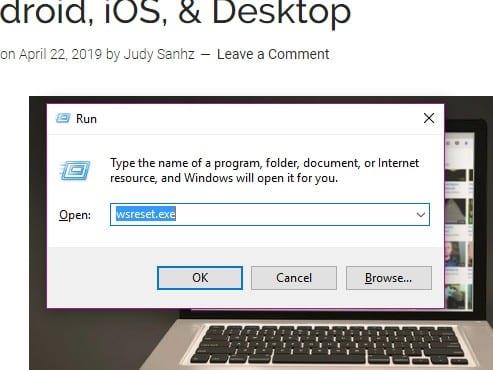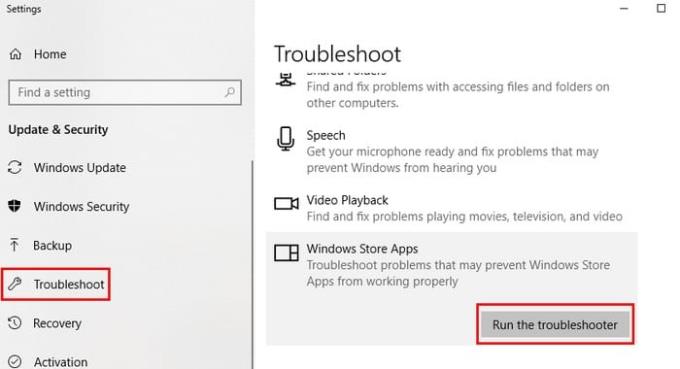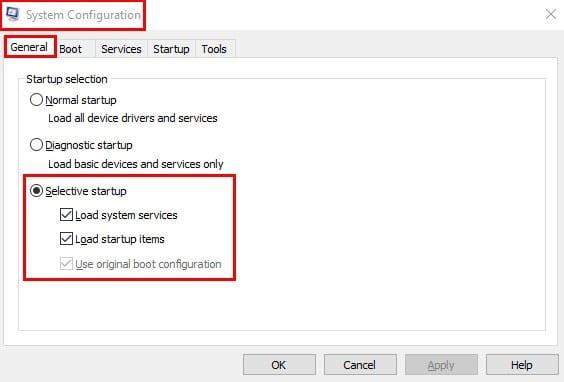Uppfærslur eiga að vera af hinu góða. Þeir eiga að koma með nýja eiginleika eða að minnsta kosti laga allar pirrandi villur. En því miður geta uppfærslur stundum valdið villum á Microsoft Windows 10 tölvunni þinni.
Stöðluð villa sem þú getur rekist á þegar þú uppfærir forrit eða uppfærir stýrikerfið er 0x8000ffff. Þú getur auðveldlega rekist á það þegar þú reynir að fá aðgang að Microsoft Store. Hvort heldur sem er, það er engin þörf á að örvænta þegar þú rekst á þessa villu þar sem það eru ýmsar aðferðir sem þú getur reynt að laga hana.
Eyða skyndiminni úr Microsoft Store
Við skulum byrja á skyndilausnunum og ein þeirra er að hreinsa skyndiminni úr Microsoft versluninni. Til að fjarlægja skyndiminni verslunarinnar skaltu opna Run reitinn með því að ýta á Windows og R takkana. Þegar Run kassi birtist sláðu inn wsreset.exe og smelltu á OK hnappinn.
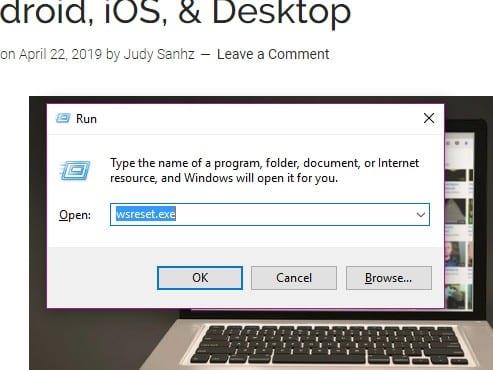
Þú ættir að sjá tóma skipanalínu sem mun vera í um það bil 10 sekúndur, eftir þann tíma ætti Microsoft Store að birtast. Enn ekkert? Hvernig væri að ýta á Windows og R takkana og bæta við eftirfarandi:
C:\Users\%USERNAME%\AppData\Local\Packages\Microsoft.WindowsStore_8wekyb3d8bbwe\LocalState
Ef þú sérð möppu sem heitir Cache skaltu hægrismella á hana og endurnefna hana Cache.old. Hægrismelltu á autt svæði og veldu nýtt > möppu og nefndu þetta skyndiminni. Það er kominn tími til að keyra Windows Úrræðaleit.
Hvernig á að nota Windows Store Apps úrræðaleit
Til að opna úrræðaleitina skaltu ýta á Windows og I takkana. Þegar þú sérð leitarstikuna skaltu slá inn Úrræðaleit og smella á hana. Skrunaðu niður á hægri glugganum þar til þú rekst á Windows Store Apps valmöguleikann. Þegar þú smellir á það birtist valmöguleikinn Keyra úrræðaleit. Fylgdu leiðbeiningunum sem þú færð.
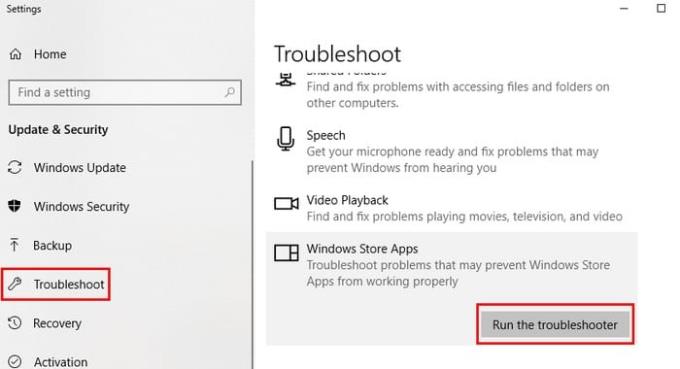
Prófaðu að setja upp uppfærslur í eftir að hafa framkvæmt hreina ræsingu
Þegar þú ræsir tölvuna þína með Clean Boot mun hún aðeins keyra með nauðsynlegum forritum og reklum. Windows notendur nota þennan eiginleika þegar það þarf að einangra vandamál. Möguleg leiðrétting á 0x8000FFF villunni væri að setja upp allar uppfærslur í þessu ástandi.
Til að ræsa tölvuna þína með Clean Boot skaltu opna kerfisstillingu með því að slá inn msconfig í upphafsleitinni. Þegar System Configuration kassi birtist skaltu fara í Almennt flipann. Taktu hakið úr valkostinum Load Startup Items og hakaðu við reitina fyrir Nota upprunalega ræsistillingu og Hlaða kerfisþjónustu.
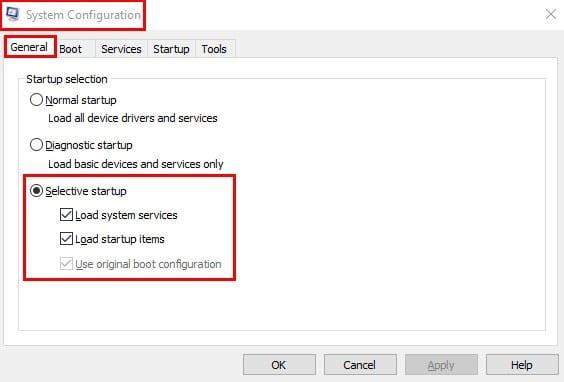
Þegar þú ert búinn hér skaltu smella á Services flipann og smella á reitinn fyrir Fela allar Microsoft þjónustur, hann er staðsettur neðst til vinstri í glugganum. Smelltu á Slökkva hnappinn og endurræstu tölvuna þína.
Ef þú ert enn í sama vandamáli eftir að þú hefur endurræst tölvuna þína, farðu aftur í Almennt flipann og taktu hakið úr reitnum fyrir Hlaða kerfisþjónustu, smelltu á Í lagi og endurræstu tölvuna þína aftur. Til að fara aftur í dæmigerða ræsingu skaltu haka úr valkostunum sem áður voru nefndir og allt mun fara aftur eins og það var.
Uppfærðu ökumenn
Lausnin á villunni gæti verið leyst með því að uppfæra reklana þína. Til að athuga hvort uppfærslur séu uppfærðar skaltu fara í Stillingar > Uppfærsla og öryggi > Leita að uppfærslum. Ferlið mun aðeins taka nokkrar sekúndur og ef uppfærsla bíður þín muntu sjá skilaboð sem láta þig vita.
Gakktu úr skugga um að tími og dagsetning séu rétt
Að hafa réttan tíma og dagsetningu kann að virðast óveruleg, en það getur valdið því að 0x8000FFFF villan birtist. Til að stilla tímann og uppfærsluna rétt upp skaltu hægrismella á tímann og dagsetninguna á verkefnastikunni. Smelltu á stilla dagsetningu/tíma og þegar glugginn birtist skaltu kveikja á Stilla stillingu sjálfkrafa.
Niðurstaða
Windows 0x8000FFFF villa er ein af mörgum Windows notendum sem munu rekast á. Nú veistu allavega hvað þú átt að gera þegar þú rekst á þessa tilteknu villu. Missti ég af ábendingu sem þú heldur að gæti hjálpað öðrum með þessa villu? Deildu því með okkur í athugasemdunum.